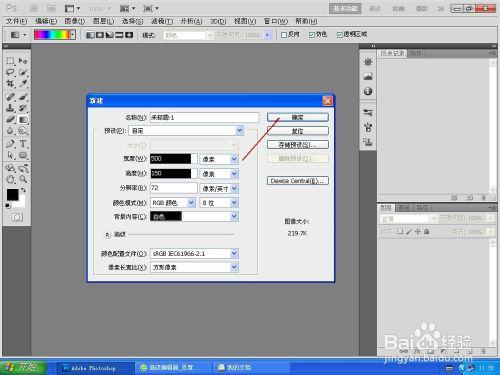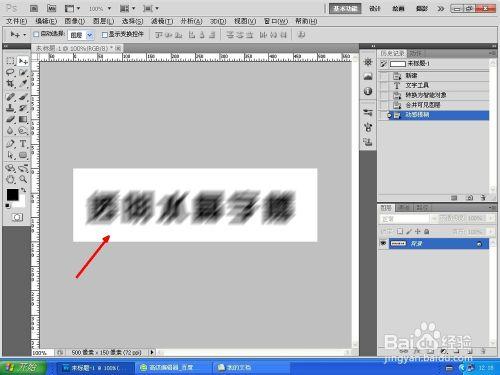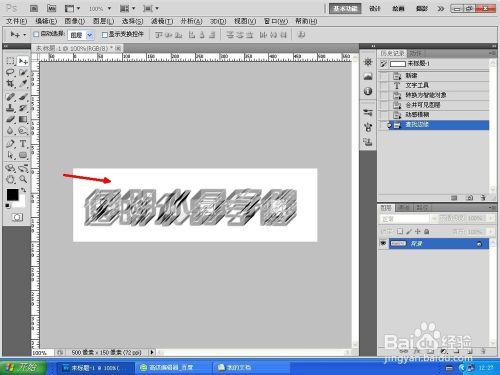在ps製作中,製作水晶字型很簡單,只要你用好了“濾鏡”功能,相信很快就做好了你想要的屬於你的字型。
工具/原料
Photoshop軟體、
方法/步驟
新建一個檔案,寬500px*高150px,背景色為白色,
選擇文字工具,輸入文字,內容自己定,右鍵點選文字圖層--轉換為智慧物件
右鍵點選文字圖層,選擇合併可見圖層
點選“濾鏡”,選擇“模糊”再選“動感模糊”設定引數角度45、距離30px。,確定後如圖
再執行“濾鏡”,選“風格化”,“查詢邊緣”得到下圖
點選“影象”、選“調整”,再選“反相”得到如下圖
選擇1、“漸變工具”,選2、如圖漸變模式,選3為線性漸變,選擇4為“顏色”模式。再從影象才左上往右下拉,即可完成漸變。
最後儲存為jpg格式的檔案,你的水晶字型就做好了。